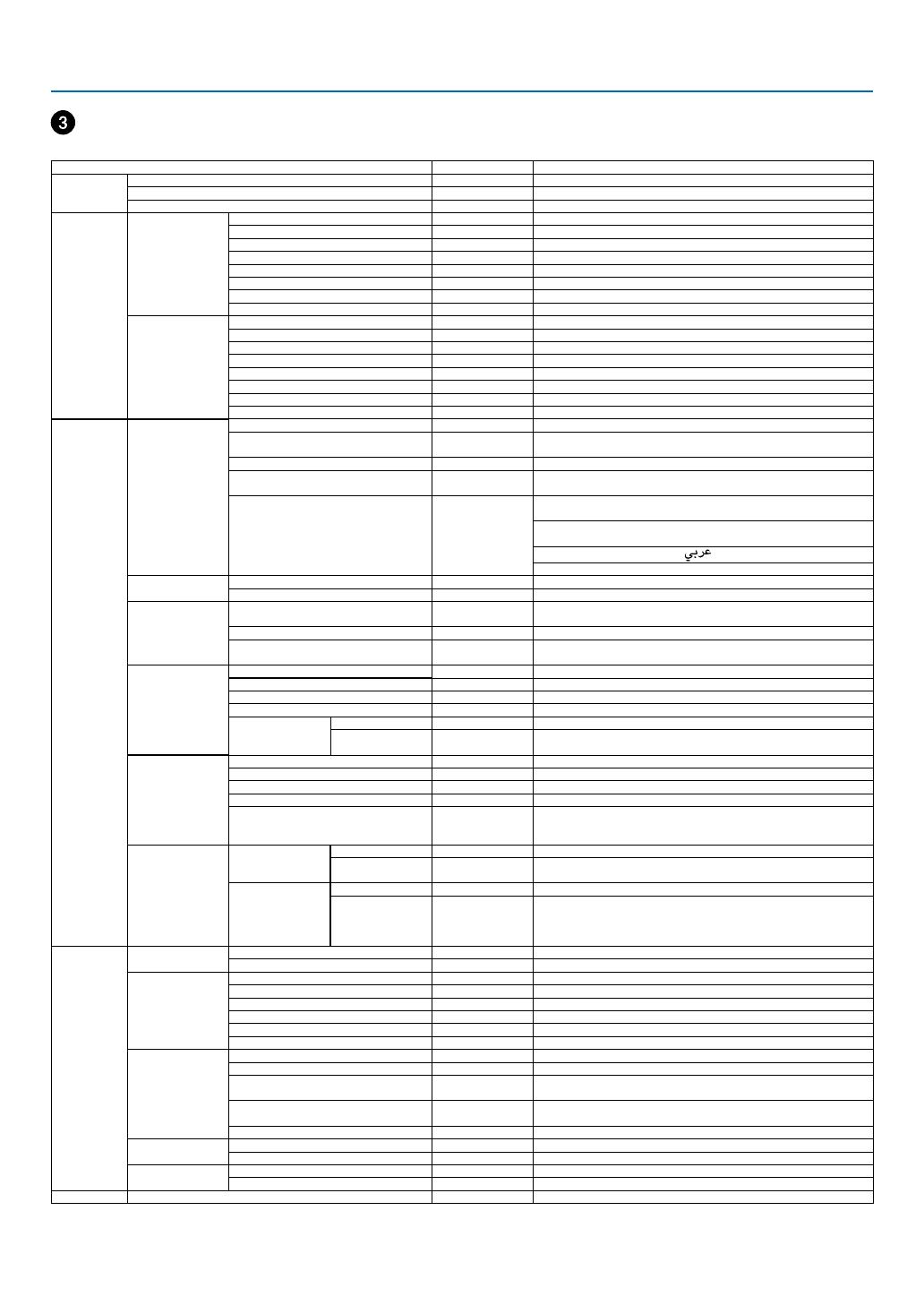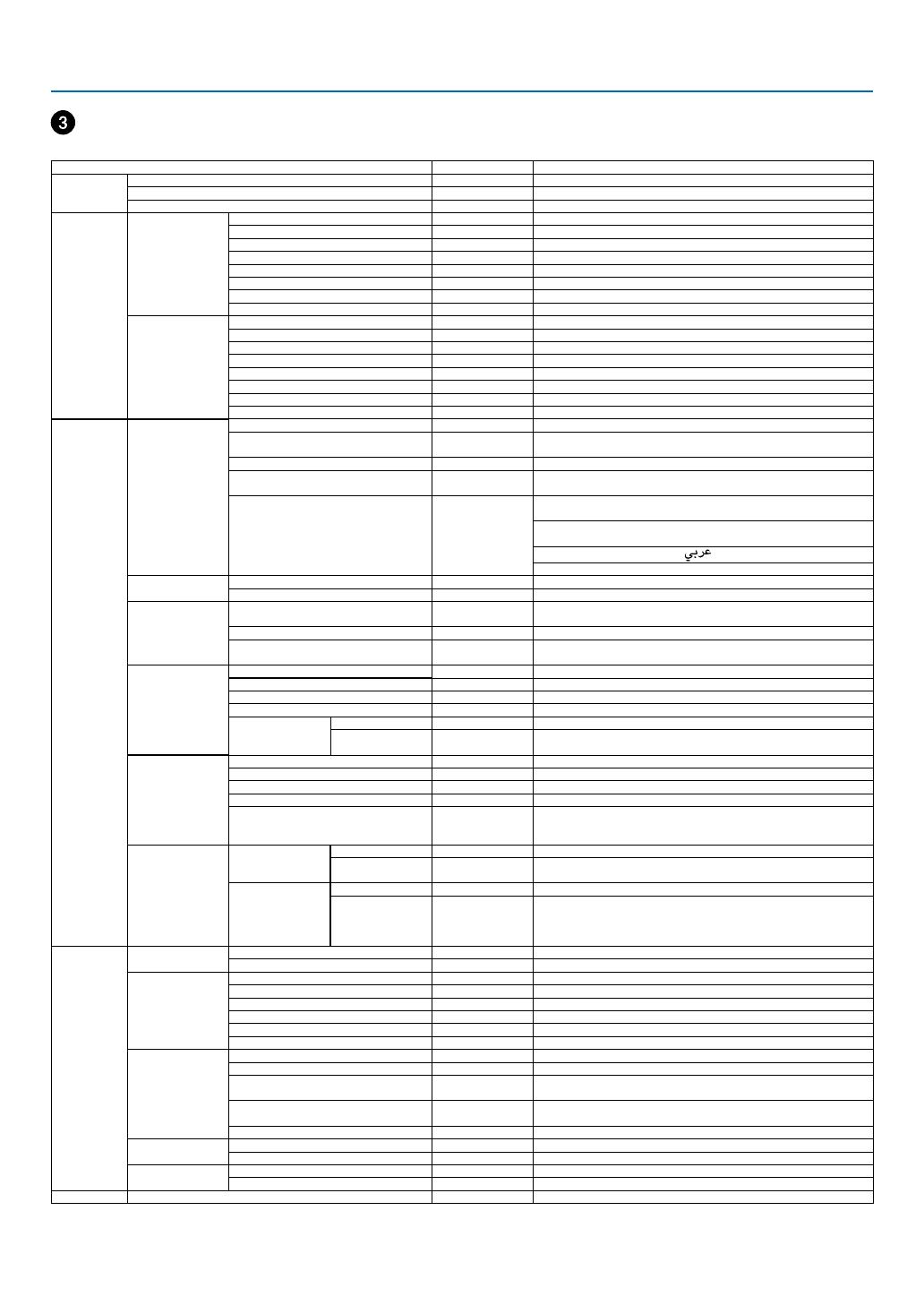
45
5. Uso de los menús en pantalla
Lista de los elementos de los menús
Dependiendo de la fuente de entrada, algunos elementos de los menús pueden no estar disponibles.
Elemento de Menú Default Opciones
FUENTE
ORDENADOR *
VIDEO *
HDMI (VE281X/VE281/VE282X/VE282) *
AJUSTE
AJUSTE DE LA
IMAGEN
PREAJUSTAR * BRILLO-ALTO, PRESENTACIÓN, VIDEO, CINE, GRÁFICO, sRGB
CONTRASTE
BRILLO
DEFINICIÓN
COLOR
TINTE
CORRECCIÓN GAMMA * DINÁMICO, NATURAL, DETALLE DE NEGRO
CONTRASTE DINÁMICO DESACT. DESACT., ACT.
OPCIONES DE
IMAGEN
RELOJ *
FASE *
HORIZONTAL *
VERTICAL *
SOBREDESVIACIÓN AUTO AUTO, DESACT., ACT.
RELACIÓN DE ASPECTO * AUTO, 4:3, 16:9, 15:9, 16:10, ZOOM ANCHO, NATURAL
POSICIÓN 0 -16°a+16°
REDUCCIÓN DE RUIDO DESACT. DESACT., BAJO, MEDIO, ALTO
CONFIG.
GENERAL
KEYSTONE 0 -40°a+40°
COLOR DE PARED DESACT.
DESACT., PIZARRA BLANCA, PIZARRA, PIZARRA (GRIS),
AMARILLO CLARO, AZUL CLARO, ROSADO CLARO
MODO ECO DESACT. DESACT., ACT.
LEYENDA CERRADA DESACT.
DESACT., LEYENDA 1, LEYENDA 2, LEYENDA 3, LEYENDA 4,
TEXTO 1, TEXTO 2, TEXTO 3, TEXTO 4
IDIOMA ENGLISH
ENGLISH, DEUTSCH, FRANÇAIS, ITALIANO, ESPAÑOL,
SVENSKA, 日本語
DANSK, PORTUGUÊS, ČEŠTINA, MAGYAR, POLSKI, NEDERLANDS,
SUOMI
NORSK, TÜRKÇE, РУССКИЙ,
, Ελληνικά, 中文, 한국어
ROMÂNĂ, HRVATSKA, БЪЛГАРСКИ, INDONESIA, हिन्दी, ไทย
MENÚ
MENSAJE ECO DESACT. DESACT., ACT.
FONDO LOGOTIPO AZUL, NEGRO, LOGOTIPO
INSTALACIÓN
ORIENTACIÓN
ESCRITORIO
FRONTAL
ESCRITORIO FRONTAL, TECHO POSTERIOR, ESCRITORIO
POSTERIOR, TECHO FRONTAL
BLOQ. PANEL DE CONT. DESACT. DESACT., ACT.
VEL. DE COMUNICACIÓN
(VE280X/VE280/VE281X/VE281)
38400bps 4800bps, 9600bps, 19200bps, 38400bps
OPCIONES(1)
MODO DE VENTILADOR AUTO AUTO, ALTO, ALTITUD ELEVADA
SELECCIONAR SEÑAL AUTO AUTO, 3.58NTSC, 4.43NTSC, PAL, PAL-M, PAL-N, PAL60, SECAM
MODO WXGA DESACT. DESACT., ACT.
PITIDO ACT. DESACT., ACT.
AJUSTES HDMI
(VE281X/VE281/
VE282X/VE282)
NIVEL DE VIDEO NORMAL AUTO, NORMAL, MEJORADO
SELECCIÓN DE
AUDIO
HDMI HDMI, ORDENADOR2
OPCIONES(2)
MODO DE ESPERA NORMAL NORMAL, RED EN MODO DE ESPERA
CONEXIÓN DIRECTA DESACT. DESACT., ACT.
ENC. AUTO ACT.(COMP.) DESACT. DESACT., ACT.
ENC. AUTO. DESACT.
*1
0:30 DESACT., 0:05, 0:10, 0:15, 0:20, 0:30, 1:00
SELEC. FUENTE PREDET. ÚLTIMA
VE280X/VE280: ÚLTIMA, AUTO, ORDENADOR, VIDEO
VE281X/VE281/VE282X/VE282: ÚLTIMA, AUTO, ORDENADOR1,
ORDENADOR2, HDMI, VIDEO
3D
ORDENADOR
(DETALLAR
AJUSTES)
3D DESACT. DESACT., ACT.
INVERTIRIR I/D SIN INVERTIR SIN INVERTIR, INVERTIR
HDMI
(DETALLAR
AJUSTES)
(VE281X/VE281/
VE282X/VE282)
3D DESACT. DESACT., ACT.
INVERTIRIR I/D
SIN INVERTIR SIN INVERTIR, INVERTIR
INFO.
TIEMPO DE USO
HRS UTILIZADAS DE LÁMP
AHORRO TOTAL DE CO2
FUENTE(1)
RESOLUCIÓN
FRECUENCIA HORIZONTAL
FRECUENCIA VERTICAL
TIPO DE SINCRONIZACIÓN
POLARIDAD SINCRONIZADA
TIPO DE ESCANEO
FUENTE(2)
TIPO DE SEÑAL
TIPO DE VÍDEO
PROFUNDIDAD DE COLOR
(VE281X/VE281/VE282X/VE282)
NIVEL DE VIDEO
(VE281X/VE281/VE282X/VE282)
SEÑAL 3D
VERSION
FIRMWARE
DATA
OTROS
MODEL NO.
SERIAL NUMBER
REAJ. TODOS LOS DATOS
* El asterisco (*) indica que el ajuste predeterminado varía según la señal.
*1 ENC. AUTO. DESACT.: Este artículo puede seleccionarse únicamente al seleccionar [NORMAL] para [MODO DE ESPERA].